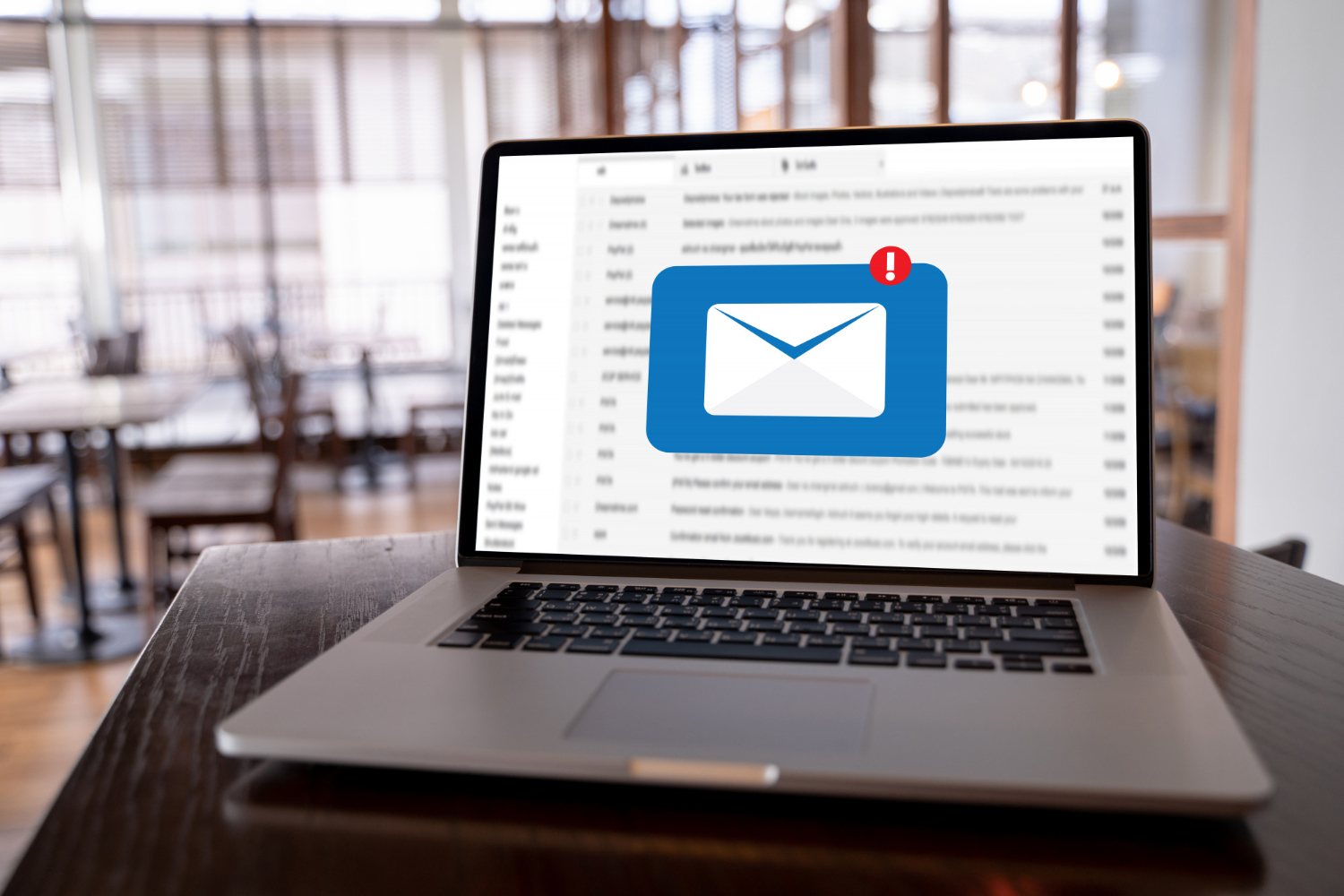// การตั้งค่า CardDAV บน Mozilla Thunderbird เพื่อซิงค์รายชื่อติดต่อ
การซิงโครไนซ์รายชื่อติดต่อระหว่างอุปกรณ์และแอปพลิเคชันต่างๆ เป็นสิ่งสำคัญ CardDAV คือโปรโตคอลมาตรฐานที่ออกแบบมาเพื่อซิงค์ข้อมูลรายชื่อติดต่ออย่างมีประสิทธิภาพ Mozilla Thunderbird ซึ่งเป็นโปรแกรมจัดการอีเมลและปฏิทินที่ได้รับความนิยมสูง มีความสามารถรองรับ CardDAV อย่างเต็มรูปแบบ ทำให้ผู้ใช้งานสามารถเข้าถึงรายชื่อติดต่อได้จากทุกที่ทุกเวลา
// ความสำคัญของ CardDAV ในการทำงาน
ในการทำงานที่ต้องใช้หลายอุปกรณ์พร้อมกัน การมีรายชื่อติดต่อที่ซิงค์กันทุกที่กลายเป็นความจำเป็น ไม่ว่าคุณจะทำงานจากคอมพิวเตอร์ในสำนักงาน ตรวจสอบอีเมลจากสมาร์ทโฟนระหว่างเดินทาง หรือใช้แท็บเล็ตในการประชุม การมีรายชื่อติดต่อที่สอดคล้องกันทุกแพลตฟอร์มช่วยเพิ่มประสิทธิภาพในการทำงานอย่างมาก
CardDAV ช่วยแก้ปัญหาการจัดการรายชื่อติดต่อที่ซับซ้อน โดยเฉพาะสำหรับองค์กรที่มีพนักงานจำนวนมากหรือผู้ที่ต้องจัดการรายชื่อลูกค้าหลายพันราย แทนที่จะต้องอัพเดทข้อมูลในแต่ละอุปกรณ์แยกกัน คุณเพียงแค่แก้ไขข้อมูลที่ใดที่หนึ่ง ระบบก็จะซิงค์ไปยังอุปกรณ์อื่นๆ โดยอัตโนมัติ
// วิธีการตั้งค่า CardDAV บน Thunderbird แบบละเอียด
การตั้งค่าการเชื่อมต่อ CardDAV บน Mozilla Thunderbird สามารถทำได้ง่ายๆ ภายในไม่กี่นาที เริ่มต้นด้วยการเปิดโปรแกรม Thunderbird บนคอมพิวเตอร์ของคุณ จากนั้นเข้าไปที่เมนู Address Book หรือสมุดรายชื่อ
- เปิดโปรแกรม Thunderbird บนคอมพิวเตอร์ของคุณ
- คลิกที่ปุ่มหรือเมนู Address Book ซึ่งโดยปกติจะอยู่ที่แถบเมนูด้านบน
- หน้าต่างสำหรับจัดการรายชื่อติดต่อจะปรากฏขึ้นมา
- ในหน้าต่าง Address Book ให้คลิกที่เมนู Drop Down "New Address Book"
- เลือกตัวเลือก "Add CardDAV Address Book" จากรายการที่ปรากฏขึ้นเพื่อเริ่มการตั้งค่า
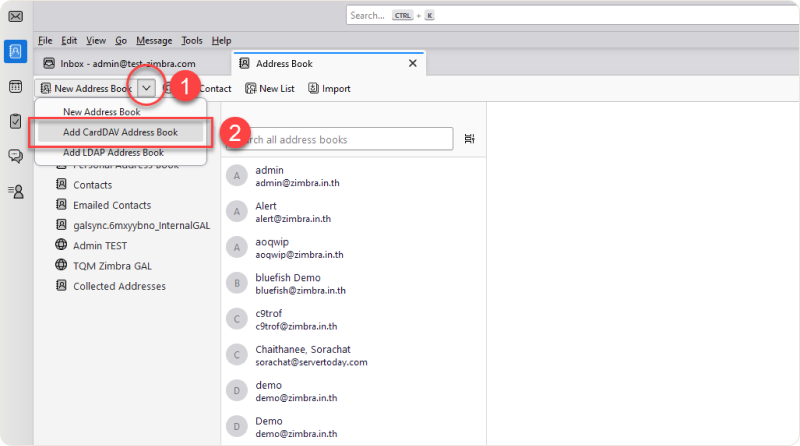
- กรอก Username : ชื่อผู้ใช้ที่คุณต้องการสำหรับบัญชีของคุณ
- กรอก URL : ของเซิร์ฟเวอร์ CardDAV แทนที่ Email id ด้วยที่อยู่อีเมลของคุณ
- ตรวจสอบความถูกต้องของข้อมูลทั้งหมดอีกครั้ง
- กดปุ่ม "Continue" เพื่อให้ Thunderbird เริ่มดึงข้อมูลรายชื่อติดต่อจากเซิร์ฟเวอร์
- โปรแกรมจะตรวจสอบข้อมูลและเชื่อมต่อกับเซิร์ฟเวอร์โดยอัตโนมัติ
- รอสักครู่เพื่อให้กระบวนการซิงโครไนซ์เสร็จสมบูรณ์
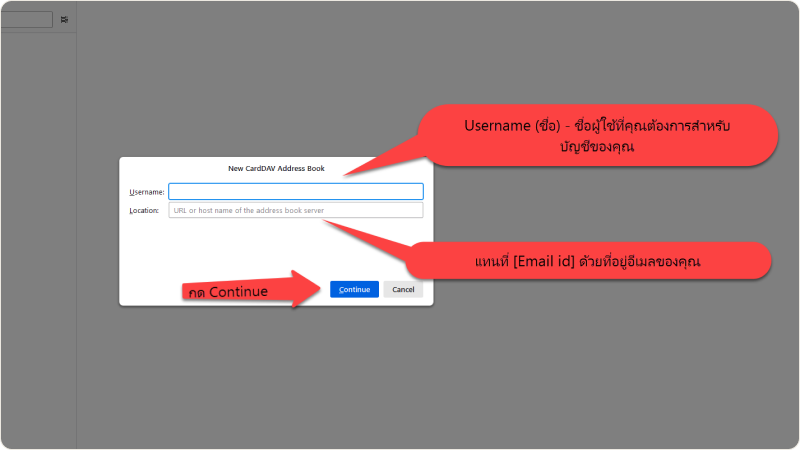
// ข้อดีของการใช้งาน CardDAV บน Mozilla Thunderbird
ความสะดวกในการซิงโครไนซ์แบบเรียลไทม์
ข้อดีที่โดดเด่นที่สุดของ CardDAV คือความสามารถในการซิงโครไนซ์รายชื่อติดต่อแบบเรียลไทม์ เมื่อคุณเพิ่มรายชื่อติดต่อใหม่ แก้ไขข้อมูล หรือลบรายชื่อใน Thunderbird การเปลี่ยนแปลงเหล่านี้จะถูกส่งไปยังเซิร์ฟเวอร์และอัพเดทบนอุปกรณ์อื่นๆ ที่เชื่อมต่อกับบัญชี CardDAV เดียวกันทันที
การเข้าถึงรายชื่อจากหลายอุปกรณ์
ด้วย CardDAV คุณสามารถเข้าถึงรายชื่อติดต่อเดียวกันได้จากสมาร์ทโฟน แท็บเล็ต คอมพิวเตอร์ และอุปกรณ์อื่นๆ ไม่ว่าคุณจะอยู่ที่ไหน คุณก็สามารถจัดการรายชื่อติดต่อของคุณได้อย่างสะดวกสบาย
ความปลอดภัยของข้อมูล
การใช้ CardDAV ผ่าน Thunderbird ช่วยให้ข้อมูลรายชื่อติดต่อของคุณถูกเก็บไว้บนเซิร์ฟเวอร์ที่มีการรักษาความปลอดภัย ลดความเสี่ยงในการสูญหายของข้อมูลจากการเสียหายของอุปกรณ์
การจัดการที่มีประสิทธิภาพ
Thunderbird มีเครื่องมือจัดการรายชื่อติดต่อที่ทรงพลัง ผสมผสานกับความสามารถของ CardDAV ทำให้คุณสามารถจัดกลุ่ม ค้นหา และจัดการรายชื่อติดต่อได้อย่างมีระบบและมีประสิทธิภาพ
// สรุป
การตั้งค่า CardDAV บน Mozilla Thunderbird เป็นวิธีที่มีประสิทธิภาพในการจัดการและซิงโครไนซ์รายชื่อติดต่อของคุณ ด้วยขั้นตอนที่ง่ายดายและประโยชน์มากมาย ไม่ว่าจะเป็นการอัพเดทแบบเรียลไทม์ การเข้าถึงจากหลายอุปกรณ์ และความปลอดภัยของข้อมูล CardDAV จึงเป็นโซลูชันที่เหมาะสมสำหรับทั้งผู้ใช้งานส่วนตัวและองค์กรที่ต้องการระบบจัดการรายชื่อติดต่อที่น่าเชื่อถือ
การลงทุนเวลาในการตั้งค่า CardDAV อย่างถูกต้องจะคุ้มค่าในระยะยาว คุณจะประหยัดเวลาจากการไม่ต้องอัพเดทข้อมูลหลายครั้ง ลดข้อผิดพลาดจากข้อมูลที่ไม่ตรงกัน และเพิ่มประสิทธิภาพในการทำงานโดยรวม ไม่ว่าคุณจะเป็นผู้ประกอบการ พนักงานออฟฟิศ หรือผู้ที่ต้องจัดการรายชื่อติดต่อจำนวนมาก CardDAV บน Thunderbird คือเครื่องมือที่ควรมีในชุดเครื่องมือของคุณ
พบปัญหาการใช้งานอีเมล?
ลองใช้ Zimbra Collaboration Suite ที่ Zimbra.in.th - ระบบที่รวม Email, Calendar, และ Collaboration Tools ไว้ในที่เดียว